Als uw computer in een gebied staat waar anderemensen kunnen er gemakkelijk toegang toe hebben terwijl het actief is, dan moet u overwegen een wachtwoord in te stellen om het te vergrendelen als u er niet bent. Gelukkig kunt u met Windows uw scherm eenvoudig vergrendelen om ongeautoriseerde toegang te voorkomen door een gebruikersnaam en wachtwoord te gebruiken, maar als het een gedeelde computer is zonder een met een wachtwoord beveiligd account, kunnen andere gebruikers van de computer het eenvoudig ontgrendelen. Als u hiervoor een tool van derden zoekt, probeer het dan Desktop VLocker. Het is een draagbare app waarmee je snel kunt vergrendelenuw scherm onderweg met een wachtwoord naar keuze dat niet het wachtwoord van die computer hoeft te zijn, door de app eenvoudig op uw USB-stick te plaatsen. Het is gebruiksvriendelijk, lichtgewicht en heeft een behoorlijke gebruikersinterface en biedt u ook een manier om de achtergrond van het vergrendelscherm aan te passen.
Download het RAR-bestand en pak het uit om te beginnenhet EXE-bestand dat in het archief is geplaatst op een gemakkelijk toegankelijke locatie op uw pc. Start daarna gewoon de app, waarop Desktop VLocker u zal vragen om een wachtwoord voor het vergrendelingsscherm te kiezen. Voer het wachtwoord in en bevestig het in de bijbehorende velden en klik op OK.

U krijgt dan de hoofdtool van de tool te zientoepassingsvenster met drie knoppen: Instellingen, Bureaublad vergrendelen en Over. Om de pc te vergrendelen, hoeft u alleen op Bureaublad vergrendelen te klikken. De toepassing ondersteunt geen sneltoets om het scherm te vergrendelen, wat als de enige grote tekortkoming kan worden beschouwd, omdat klikken op de knop Bureaublad vergrendelen elke keer dat u uw systeem wilt vergrendelen minder handig kan zijn dan op Win + L op uw toetsenbord drukken, want toetsenbord junkies. Voordat we dieper ingaan op hoe het VLocker-vergrendelscherm eruitziet, laten we eerst kijken hoe u het kunt aanpassen via het venster Instellingen.
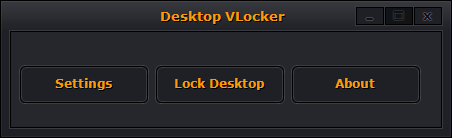
In het enige optiescherm kunt u destandaardwachtwoord evenals de standaardachtergrondafbeelding van het vergrendelscherm. Het ondersteunt alleen afbeeldingen in JPEG-formaat, dus als de achtergrond van uw keuze in PNG of een ander beeldformaat is, moet u het eerst naar JPEG converteren. Naast het kiezen van de achtergrondafbeelding, kunt u ook de dekking van het vergrendelscherm wijzigen tussen 25%, 50%, 75% en 100%. Bovendien kunt u de optie om de app bij het opstarten van Windows uit te voeren, schakelen als u deze vaak vanaf de harde schijf op de computer wilt gebruiken.
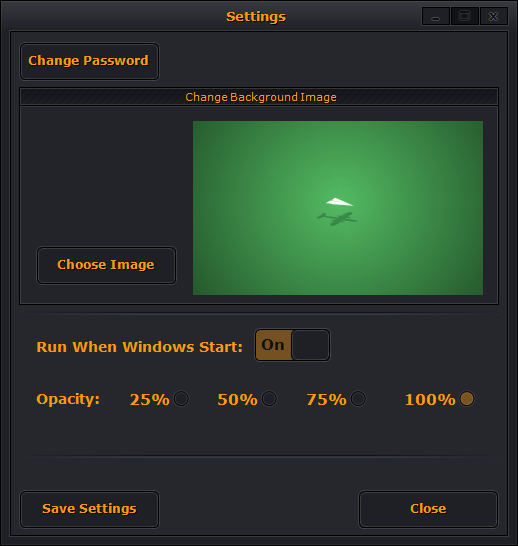
Zo ziet het vergrendelscherm eruit wanneer u uw systeem vergrendelt met Desktop VLock.
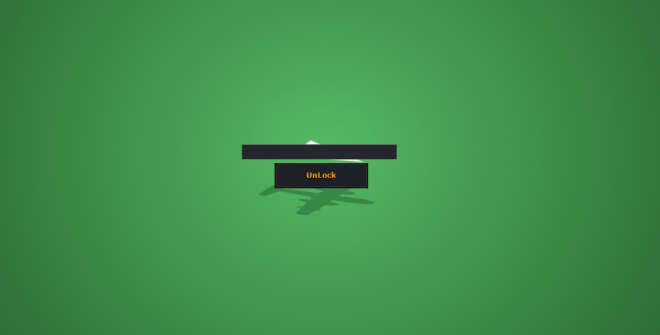
Hoewel het een goed hulpmiddel is om uw systeem te beschermenvan toegang en laat u het beeld van het vergrendelscherm aanpassen, het heeft een handvol tekortkomingen die moeten worden gladgestreken. Ten eerste is er geen hotkey-ondersteuning, waardoor vergrendelen en ontgrendelen voor velen nog lastiger is. Ten tweede schaalt het vergrendelscherm niet goed op hoge resolutie schermen. En ten slotte biedt Desktop VLocker ook geen ondersteuning voor multi-monitor setups.
VLocker is een open source programma dat werkt op Windows XP, Windows Vista, Windows 7, Windows 8 en 8.1.
Download Desktop VLocker













Comments